Votre ordinateur (Windows, macOS et Linux)
Vous voulez savoir comment afficher la barre des favoris de Google Chrome sur votre ordinateur ? Ensuite, lancez d'abord le navigateur web sur votre ordinateur via son icône sur le bureau ou dans le menu Démarrerdans le cas de Windows; en cliquant sur l'icône jointe à Launchpad ou dans le dossier applicationsdans le cas de MacOS; ou invoquez la commande de recherche attachée au dock, en tapant chrome dans la case appropriée et en cliquant sur l'icône du programme, dans le cas de Linux. Ensuite, vous devez cliquer sur le bouton Menu (celui avec le trois points que vous trouvez situé dans la partie supérieure droite de la fenêtre), vous devez sélectionner l'élément Bookmarks dans le menu qui s'affiche et vous devez cliquer sur Afficher la barre des favoris.
C'est tout, maintenant la barre des favoris devrait être activée et affichée dans chaque fenêtre Chrome. Pour vous assurer que l'option a bien été activée, ouvrez un nouvel onglet du navigateur en cliquant sur le bouton approprié situé à côté du dernier onglet ouvert dans la barre d'onglets et assurez-vous que la barre avec des liens vers vos favoris est affichée sous la barre d'outils. adresses.
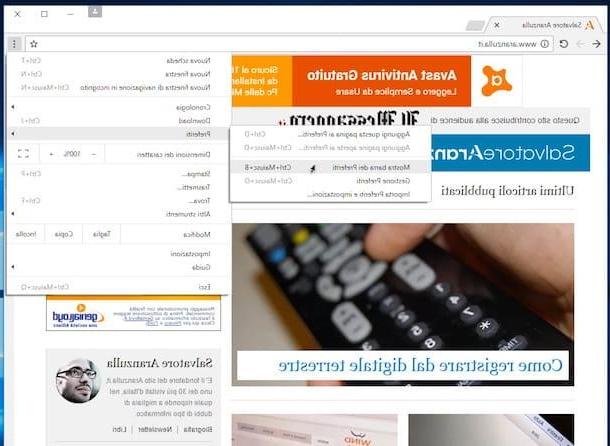
En cas de doute, vous pouvez toujours et dans tous les cas désactiver l'affichage de la barre des favoris simplement en accédant au menu de gestion des favoris Chrome comme vu ci-dessus et en décochant l'option appropriée.
Alternativement, vous pouvez activer / désactiver l'affichage de la barre des favoris sur Google Chrome également via le raccourci clavier Ctrl + Maj + B, dans le cas de Windows, ou cmd + Maj + B, dans le cas de macOS.
Maintenant que vous avez compris comment afficher la barre des favoris de Google Chrome, vous pouvez commencer à enregistrer vos favoris dans Chrome. Pour cela, connecté au site que vous souhaitez ajouter à la barre des favoris, cliquez sur l'icône en forme de stella situé dans la barre d'adresse et, dans la case qui s'ouvre, sélectionnez Barre des favoris dans le menu déroulant que vous trouvez à côté de l'élément Cartelle : et cliquez sur le bouton Fins pour terminer l'opération.
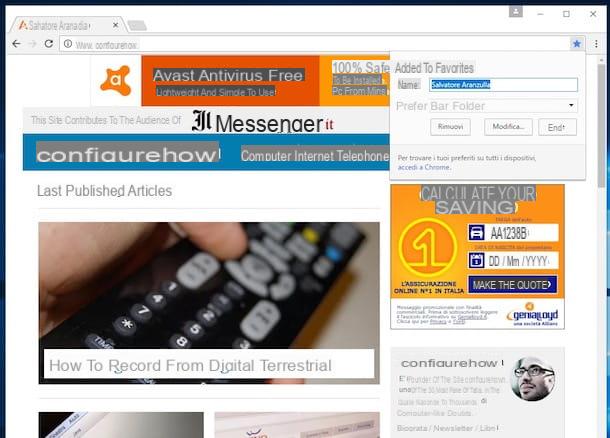
Vous pouvez également ajouter des dossiers à la barre des favoris de Chrome en cliquant dessus avec le bouton droit et en sélectionnant l'élément Ajouter le dossier ... à partir du menu qui s'ouvre, tandis que vous pouvez déplacer et faire glisser librement des signets et des dossiers sur toute la barre à l'aide de la souris.
Souhaitez-vous importer les favoris d'un autre navigateur Web utilisé sur votre ordinateur vers Chrome ou souhaitez-vous exporter ceux que vous avez enregistrés à l'aide du navigateur Google Home ? Pas de problème, vous pouvez le faire aussi. Vous me demandez comment ? Eh bien, consultez mon guide sur la façon d'enregistrer les signets Chrome dès maintenant pour le savoir. Vous pouvez tout trouver en détail!
Votre smartphone et tablette (Android et iOS)
Vous avez un smartphone ou une tablette Android ou iPhone ou iPad, utilisez-vous Google Chrome pour surfer sur le Web et souhaitez-vous comprendre comment afficher la barre des favoris telle qu'elle s'affichait précédemment sur votre ordinateur ? Eh bien, dans ce cas, je suis désolé de vous le dire, mais il n'est pas possible d'obtenir le même résultat. En effet, aucune barre de favoris n'est disponible sur un appareil mobile et, par conséquent, aucune option ne permet d'activer son affichage. Sur smartphones et tablettes, en effet, les favoris peuvent être consultés en accédant à un onglet spécifique. Si cela vous intéresse, au lieu d'expliquer comment afficher la barre des favoris de Google Chrome, je peux vous dire comment le faire dans ce cas.
Pour accéder à l'onglet où tous les favoris sont regroupés sur un appareil mobile, la première étape que vous devez faire est d'accéder à l'écran d'accueil Android ou iOS et d'appuyer sur l'icône de l'application. Appuyez ensuite sur le bouton Menu (celui avec le trois points) que vous trouvez situé dans la partie droite de la fenêtre du navigateur puis appuie sur l'élément Bookmarks attaché au menu qui vous est présenté. Une fois cela fait, vous verrez immédiatement un nouvel onglet dans la fenêtre Chrome à travers lequel vous pourrez voir tous les dossiers favoris sur le côté gauche du même et les différents signets sur le côté droit.
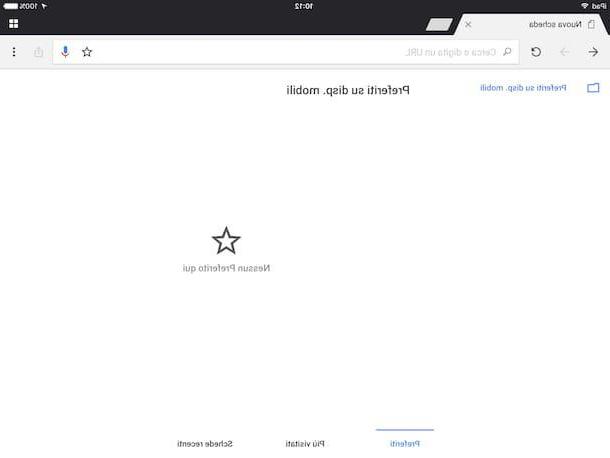
Vous me demandez comment ajouter un ou plusieurs favoris ? Je vais vous l'expliquer tout de suite. Pour commencer, connectez-vous à la page Web que vous souhaitez enregistrer en tant que favori puis procédez comme indiqué ci-dessous en fonction de l'appareil en votre possession.
- Si vous utilisez un smartphone Android ou un iPhone, appuie sur le bouton Menu et sélectionnez l'icône en forme d'étoile dans le menu qui s'est ouvert
- Si vous utilisez une tablette Android ou un iPad, appuyez sur l'icône en forme de stella qui se trouve dans la barre d'adresse de Chrome.
Si vous souhaitez modifier le nom et l'URL d'un signet spécifique, appuyez sur le bouton avec i Trois points que vous trouvez en correspondance avec le même dans l'onglet dédié aux signets, sélectionnez l'élément Modification à partir du menu qui vous est présenté et, lorsque les modifications sont terminées, arrêtez sur Fins.
Si vous souhaitez plutôt déplacer un signet vers un autre dossier, choisissez l'élément mouvement dans le menu visible après avoir tapé sur Trois points et indique le nouveau dossier de destination. Vous pouvez également créer immédiatement un nouveau dossier en appuyant sur Nouveau dossier…, en tapant le nom que vous voulez lui attribuer puis en tapant sur Fins.

Si vous le souhaitez, vous pouvez également afficher les signets sur votre ordinateur. Comment fais-tu ? Rien de plus simple. Appuyez sur l'icône i trois points situé dans la partie supérieure droite de la fenêtre Chrome sur votre appareil, choisissez l'élément Bookmarks puis appuyez sur le bouton avec le trois lignes horizontalement en haut à gauche. Appuyez ensuite sur le dossier contenant le favori que vous souhaitez afficher, puis appuyez sur le signet.
Evidemment, pour visualiser les favoris de votre ordinateur et ceux que vous avez enregistrés sur vos autres appareils sur mobile, vous devez disposer d'un compte Google et vous devez vous connecter à Chrome sur chaque appareil. Si vous ne savez pas comment faire et que vous souhaitez approfondir le sujet, consultez mon tutoriel sur la synchronisation des favoris Chrome à travers lequel je vous ai fourni tous les détails de l'affaire.
Comment afficher la barre des favoris de Google Chrome























![[Résolu] iPhone bloqué en mode de récupération ? | iphonexpertise - Site Officiel](/images/posts/35649fba6470fa6194e6af2ec4b29f6f-0.jpg)

